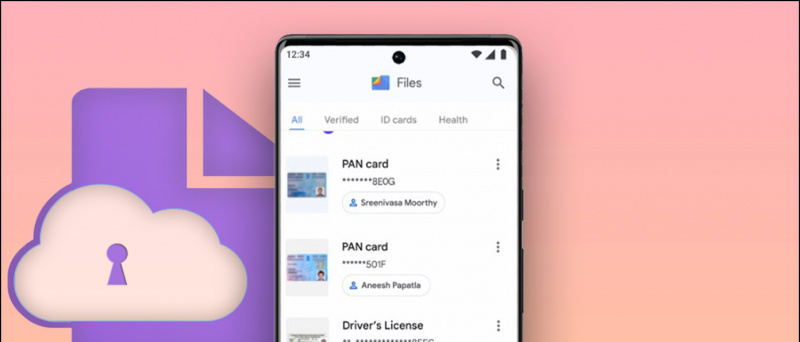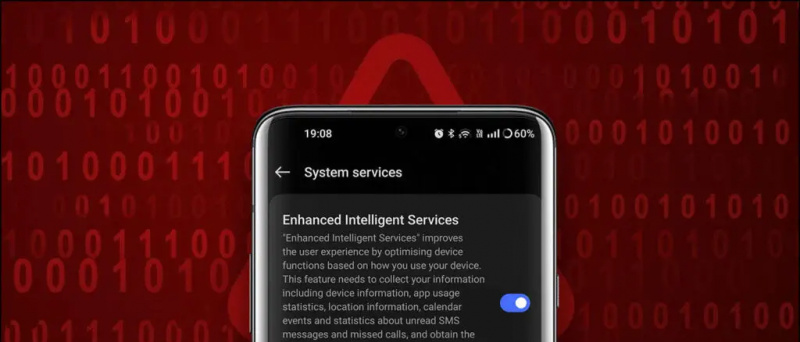În ultima vreme, majoritatea, dacă nu toți, utilizatorii de Android au fost conștienți de tendința „ROM-urilor” intermitente. Ce este un ROM? Un ROM înseamnă literalmente Read Only Memory, dar în ceea ce privește dispozitivele Android, termenul ia un sens complet nou.
Un ROM pentru un dispozitiv Android se referă la un sistem de operare personalizat, care poate fi instalat pe dispozitiv. Acest proces de instalare a unui nou ROM este cunoscut sub numele de „Flashing”. Acest lucru se poate face numai pe dispozitivele înrădăcinate, deoarece necesită o „recuperare” personalizată pentru a fi instalată pe dispozitivul dvs.
ROM-urile personalizate au de obicei multe avantaje față de ROM-urile din stoc sau din fabrică. Acest lucru poate include un sunet mai bun, o durată de viață mai bună a bateriei, modificări ale afișajului, ajustări ale utilizabilității etc. datele aplicatiei. Aceste date ale aplicației pot include acreditările dvs. de conectare, scoruri mari la un joc, dicționar de utilizator, contacte etc.
Cu toate acestea, Titanium Backup este la salvarea ta. Acest instrument vă poate permite să faceți copii de rezervă ale aplicațiilor dvs., precum și ale datelor, astfel încât nu trebuie să vă reconfigurați din nou întregul telefon. În plus, aplicația vă permite chiar să efectuați copii de rezervă în serie, astfel încât să nu aveți nevoie să faceți copii de rezervă individual pentru fiecare aplicație.
Singurul lucru necesar este un dispozitiv Android înrădăcinat și sunteți gata de plecare.
Pașii care trebuie urmați pentru realizarea copiilor de rezervă pentru aplicații și date:
- Asigurați-vă că aveți un dispozitiv înrădăcinat. Utilizare Root Checker a confirma.
- descarca si instaleaza Backup de titan .
- Aplicația a necesitat USB Debugging pentru a fi activat, așa că accesați meniul Setări al dispozitivului - Opțiuni pentru dezvoltatori și bifați „USB Debugging”.
- Apoi, porniți aplicația și atingeți fila „Backup / Restore” din partea de sus.

- Acum puteți atinge orice etichetă de aplicație pe care doriți să o copiați. Atingeți „Backup!”
- După ce ați terminat cu copiile de rezervă, puteți continua instalarea ROM.
- După ce ați terminat, trebuie să instalați din nou Titanium Backup (nu vor exista aplicații de utilizator pe noul ROM!). Apoi, deschideți fila Backup / Restore și restaurați aplicațiile cu backup anterior.

Felicitări! Tocmai ați efectuat cu succes backupul și restaurarea aplicațiilor dvs. Acest lucru vă permite să economisiți mult timp, deoarece nu trebuie să reconfigurați fiecare aplicație după cum doriți.
Versiunea „Pro” a aplicației vine cu multe mai multe funcționalități, inclusiv „Freeze App”, mai multe copii de rezervă ale aceleiași aplicații, copii de rezervă fără închiderea aplicației etc. Cu toate acestea, trebuie plătită o sumă mică de bani pentru aceasta.
Declinare de responsabilitate : Nu vom fi responsabili pentru niciun fel de daune cauzate dispozitivului dvs. în cazul în care ceva nu merge bine. Înrădăcinarea dispozitivului vă poate anula garanția, se recomandă discreția.
Comentarii pe Facebook